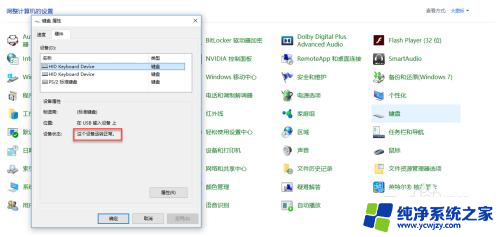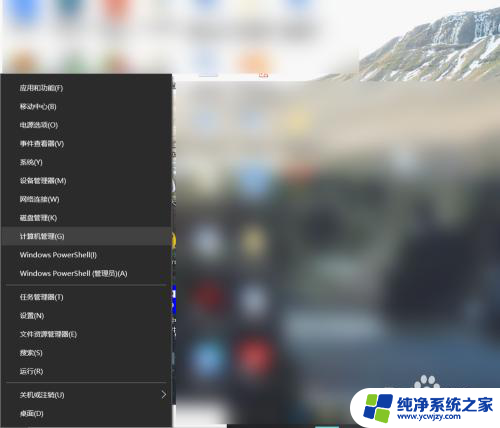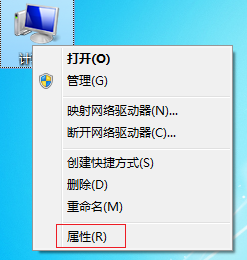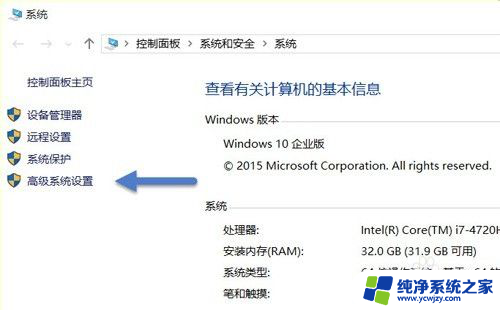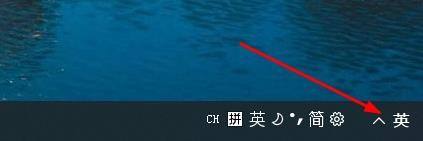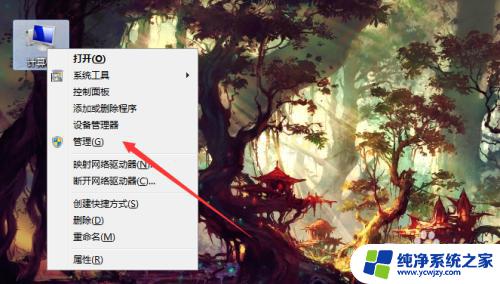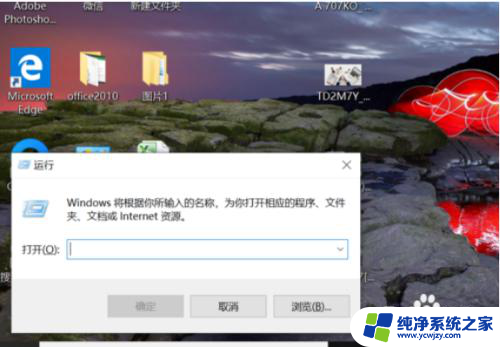电脑怎么更新cpu驱动 笔记本电脑处理器驱动更新方法
更新时间:2024-01-24 10:40:11作者:yang
电脑的CPU驱动是保证计算机正常运行的关键之一,它负责控制电脑的处理器以及相关硬件的工作,随着科技的不断进步,CPU驱动也需要不断更新,以适应新的硬件和软件要求。对于笔记本电脑来说,更新处理器驱动更是至关重要,它可以提高电脑的性能和稳定性。如何更新CPU驱动呢?本文将为大家介绍一些简单实用的方法,帮助大家轻松更新笔记本电脑的处理器驱动。
方法如下:
1.首先点击我的电脑,选择管理选项,如图所示。
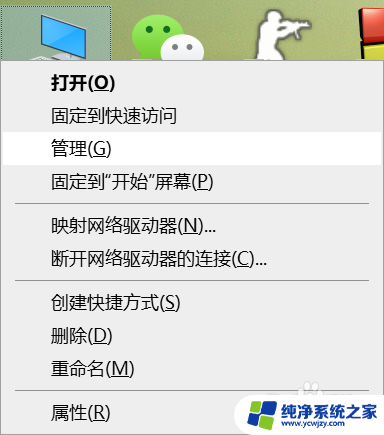
2.在管理的左侧边栏中,点击计算机管理。并选择点击系统工具中的设备管理器,屏幕右侧显示电脑设备列表。
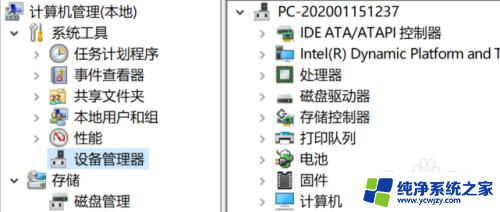
3.在设备列表中找到处理器选项,然后鼠标右键单击属性按钮,如图所示。
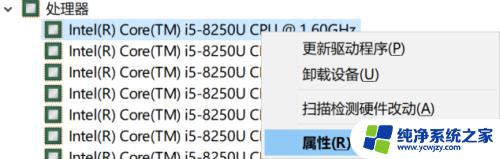
4.在处理器属性中,点击驱动程序选项。即可检查驱动程序的版本日期等信息。
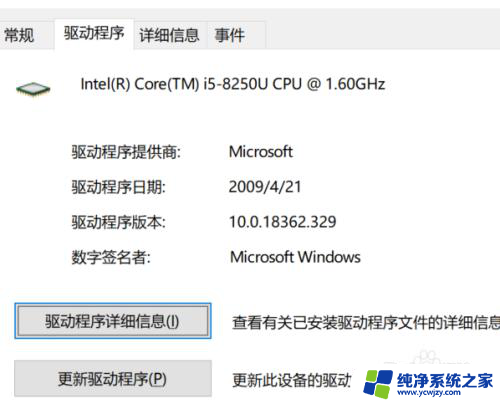
5.点击更新驱动程序,系统弹出搜索驱动程序窗口,然后点击自动搜索即可。
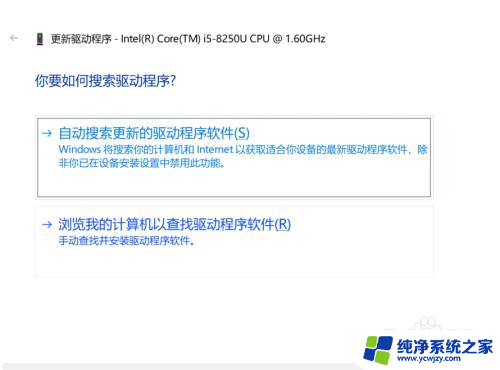
6.如图所示,搜索完毕后系统自动进行下载安装。安装完成后,重启计算机即可。
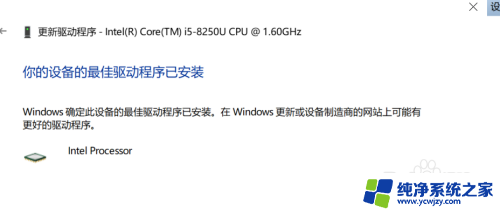
以上是关于如何更新CPU驱动的全部内容,如果遇到相同问题的用户,可以参考本文中介绍的步骤进行修复,希望这些信息能对大家有所帮助。